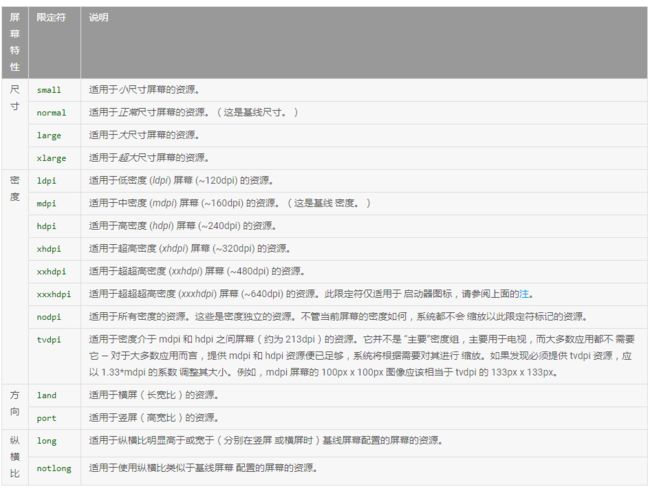我们在项目中,处理页面布局和绘制的时候,常常会考虑如何更好的做到多种机型和屏幕的最大程度的支持,亦即屏幕适配的问题。我为何以“Android应用如何支持多屏幕”为题,而非用“Android应用如何做屏幕适配”为题呢?这是因为在官方文档中,便是以“支持多种屏幕”为题来讲解的,为了统一吧,固以此为题。
支持多种屏幕的原因
1、Android 可在各种具有不同屏幕尺寸和密度的设备上运行。
2、基于国情和现状,各种屏幕尺寸和密度的设备机型各不相同。
3、对于应用,Android 系统在不同设备中提供一致的开发环境,可以处理大多数工作,将每个应用的用户界面调整为适应其显示的屏幕。
4、为了提高开发效率,避免重复开发项目。
术语和概念
1、屏幕尺寸:
按屏幕对角测量的实际物理尺寸。
为简便起见,Android 将所有实际屏幕尺寸分组为四种通用尺寸:小、正常、大和超大。
2、屏幕密度:
屏幕物理区域中的像素量;通常称为 dpi(每英寸 点数)。例如,与“正常”或“高”密度屏幕相比,“低”密度屏幕在给定物理区域的像素较少。
为简便起见,Android 将所有屏幕密度分组为六种通用密度: 低、中、高、超高、超超高和超超超高。
3、方向:
从用户视角看屏幕的方向,即横屏还是竖屏,分别表示屏幕的纵横比是宽还是高。
请注意,不仅不同的设备默认以不同的方向操作,而且方向在运行时可随着用户旋转设备而改变。
4、分辨率:
屏幕上物理像素的总数。添加对多种屏幕的支持时, 应用不会直接使用分辨率;而只应关注通用尺寸和密度组指定的屏幕 尺寸及密度。
5、密度无关像素 (dp):
在定义 UI 布局时应使用的虚拟像素单位,用于以密度无关方式表示布局维度 或位置。
密度无关像素等于 160 dpi 屏幕上的一个物理像素,这是系统为“中”密度屏幕假设的基线密度。在运行时,系统根据使用中屏幕的实际密度按需要以透明方式处理 dp 单位的任何缩放 。dp 单位转换为屏幕像素很简单: px = dp * (dpi / 160)。 例如,在 240 dpi 屏幕上,1 dp 等于 1.5 物理像素。在定义应用的 UI 时应始终使用 dp 单位 ,以确保在不同密度的屏幕上正常显示 UI。
支持的屏幕范围
从 Android 1.6(API 级别 4)开始,Android 支持多种屏幕尺寸和密度,反映设备可能具有的多种不同屏幕配置。 您可以使用 Android 系统的功能优化应用在各种屏幕配置下的用户界面 ,确保应用不仅正常渲染,而且在每个屏幕上提供 最佳的用户体验。
具体内容见下表:
如何支持多种屏幕
支持多种屏幕的目标是创建一款在 Android 系统支持的通用屏幕尺寸上都可以 正常运行且显示良好的应用。
概括:
1、在 XML 布局文件中指定尺寸时使用 wrap_content、match_parent 或 dp 单位 。
2、不要在应用代码中使用硬编码的像素值
3、不要使用 AbsoluteLayout(已弃用)
4、为不同屏幕密度提供替代位图可绘制对象
详解:
1、对布局尺寸使用 wrap_content、match_parent 或 dp 单位
为 XML 布局文件中的视图定义 android:layout_width 和 android:layout_height 时,使用"wrap_content"、"match_parent" 或 dp单位可确保在当前设备屏幕上为视图提供适当的尺寸。
例如,layout_width="100dp"
的视图在中密度屏幕上测出宽度为 100 像素,在高密度屏幕上系统会将其扩展至 150 像素宽, 因此视图在屏幕上占用的物理空间大约相同。
类似地,您应选择 sp(缩放独立的像素)来定义文本 大小。sp 缩放系数取决于用户设置,系统会像处理 dp
一样缩放大小。
2、不要在应用代码中使用硬编码的像素值
由于性能的原因和简化代码的需要,Android 系统使用像素作为 表示尺寸或坐标值的标准单位。这意味着,视图的尺寸在代码中始终以像素表示,但始终基于当前的屏幕密度。
例如,如果 myView.getWidth()
返回 10,则表示视图在 当前屏幕上为 10 像素宽,但在更高密度的屏幕上,返回的值可能是 15。如果 在应用代码中使用像素值来处理预先未针对 当前屏幕密度缩放的位图,您可能需要缩放代码中使用的像素值,以与未缩放的位图来源匹配。
如果应用在运行时操作位图或处理像素值,请参阅有关其他密度注意事项的一节
3、不要使用 AbsoluteLayout
与其他布局小工具不同,AbsoluteLayout会强制 使用固定位置放置其子视图,很容易导致 在不同显示屏上显示效果不好的用户界面。因此,AbsoluteLayout在 Android 1.5(API 级别 3)上便已弃用。
您应改用 RelativeLayout,它会使用相对定位来放置其子视图。例如,您可以指定按钮小部件显示在文本小工具的“右边”。
4、使用尺寸和密度特定资源
虽然系统会根据当前屏幕配置扩展布局,但您在不同的屏幕尺寸上可能要调整 UI,以及提供针对不同密度优化的可绘制对象。
如果需要精确控制应用在不同 屏幕配置上的外观,请在配置特定的 资源目录中调整您的布局和位图可绘制对象。例如,考虑要显示在中密度和高密度屏幕上的图标。只需创建两种不同大小的图标 (例如中密度使用 100x100,高密度使用 150x150),然后使用适当的限定符 以适当的方向放置两个变体:
res/drawable-mdpi/icon.png //for medium-density screens
res/drawable-hdpi/icon.png //for high-density screens
如需了解有效配置限定符的更多信息,请参阅使用配置限定符。
额外的
5、在清单中显式声明您的应用支持哪些屏幕尺寸
通过声明您的应用支持哪些屏幕尺寸,可确保只有 其屏幕受支持的设备才能下载您的应用。声明对不同屏幕尺寸的支持也可影响系统如何在较大 屏幕上绘制您的应用 — 特别是,您的应用是否在屏幕兼容模式中运行。
要声明应用支持的屏幕尺寸,应在清单文件中包含
6、使用可绘制对象
默认情况下,Android 会缩放位图可绘制对象(.png、.jpg 和 .gif 文件)和九宫格可绘制对象(.9.png 文件),使它们以适当的物理尺寸显示在每部设备上。
一些通用的按钮和简单的图标,可以通过九宫格可绘制对象(.9.png 文件)或者通过xml(使用shape等)进行绘制,则可在不同设备上进行适当的缩放,已达到无损效果。
注:您只需要为位图文件(.png、.jpg 或 .gif)和九宫格文件 (.9.png) 提供密度特定的可绘制对象。如果您使用 XML 文件定义形状、颜色或其他可绘制对象资源,应该将一个副本放在默认可绘制对象目录中 (drawable/)。